A présent, nous allons créer une deuxième règle pour contrôler l'activation des chanfreins sur la pièce. Nous avons créé précédemment un paramètre de type booléen intitulé chamfers. Les deux valeurs possibles pour un paramètre booléen sont Vrai et Faux. Nous allons utiliser ces valeurs pour activer et désactiver les chanfreins.
-
 Sur le ruban, cliquez sur l'onglet Gérer
Sur le ruban, cliquez sur l'onglet Gérer  le groupe de fonctions iLogic
le groupe de fonctions iLogic  Ajouter une règle .
Ajouter une règle . - Nommez la nouvelle règle Chamfer_Rule, puis cliquez sur OK pour ouvrir la boîte de dialogue Modifier la règle.
La première partie de la règle indique que si la valeur du paramètre booléen chamfers est Vrai, la fonction de chanfrein est activée.
- Saisissez l'instruction If pour cette règle.

Copier le bloc de code
If chamfers = True Then
- Dans la zone Extraits de code, insérez une copie de l'extrait de code IsActive (Feature.IsActive) dans la règle. Dans l'extrait de code inséré, remplacez featurename par Chamfers, puis définissez l'instruction sur Vrai.

Copier le bloc de code
If chamfers = True Then Feature.IsActive("Chamfers") = TrueLa deuxième partie de la règle indique que lorsque la valeur du paramètre Chanfreins est False, les chanfreins sont désactivés.
- Ajoutez une instruction Else, puis utilisez les commandes Copier et Coller pour créer la seconde partie de la règle. Terminez la règle avec une instruction End If.
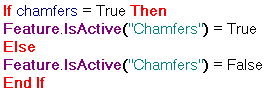
Copier le bloc de code
If chamfers = True Then Feature.IsActive("Chamfers") = True ElseFeature.IsActive("Chamfers") = False End IfLa règle est maintenant terminée.
- Cliquez sur OK pour accepter la règle. Si aucun message d'erreur ne s'affiche, la règle peut être testée.
Test de la règle d'activation des fonctions
-
 Sur le ruban, cliquez sur l'onglet Gérer
Sur le ruban, cliquez sur l'onglet Gérer  le groupe de fonctions Paramètres
le groupe de fonctions Paramètres  Paramètres .
Paramètres . - Sur la ligne chamfers, cliquez dans le champ Equation pour activer la liste déroulante multivaleur, puis cliquez sur la flèche et sélectionnez Faux. Notez que tous les chanfreins sont désactivés.
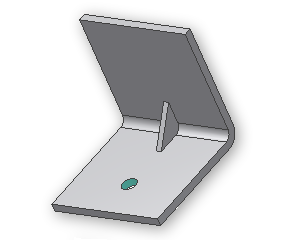
- A présent, remplacez votre sélection Equation par Vrai. Les chanfreins sont activés.